excel横列自动求和的方法 excel让横向求和,如果自动求和不起作用,可以自己手动编写求和公式,实现求和。 方法步骤如下: 1、打开需要操作的EXCEL表格,在需要求和的单元格上方函数
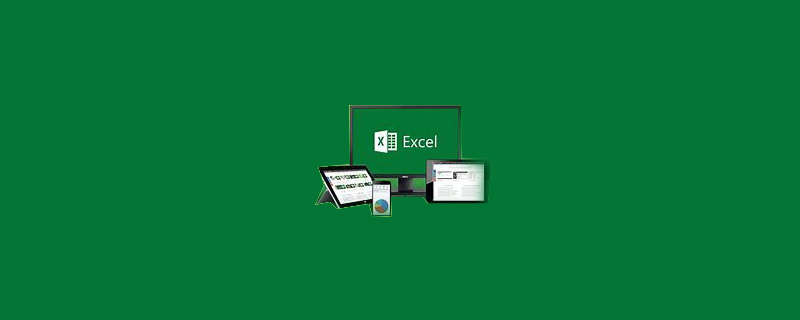
excel横列自动求和的方法
excel让横向求和,如果自动求和不起作用,可以自己手动编写求和公式,实现求和。
方法步骤如下:
1、打开需要操作的EXCEL表格,在需要求和的单元格上方函数编辑框中输入“=SUM(”。
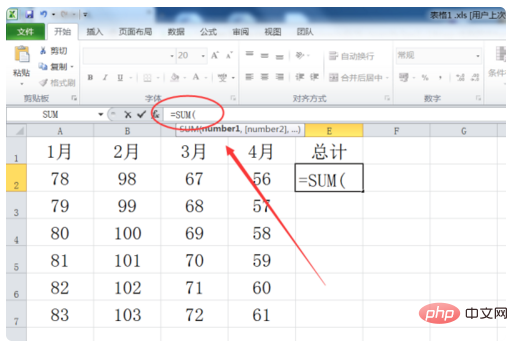
2、通过手动选择求和单元格,并在公式末尾加上“)”完成求和公式的编辑。
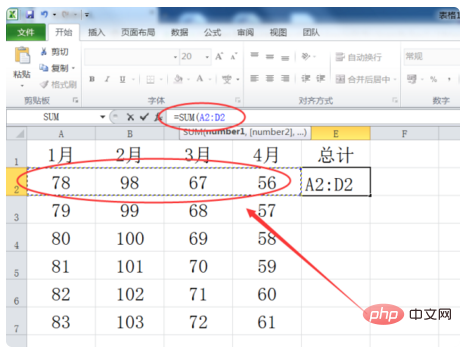
3、输入完成公式后,点击键盘的“Enter”键即可手动完成横向求和。
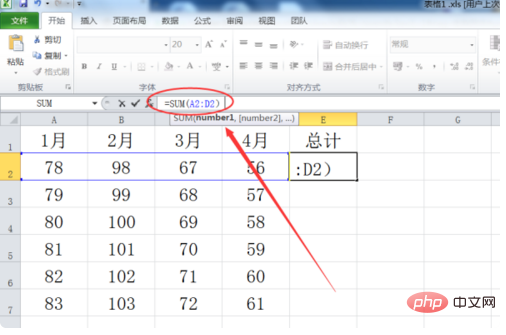
4、回到EXCEL表格中,通过下拉填充下方单元格公式,可发现已成功在EXCEL中完成横向手动求和。
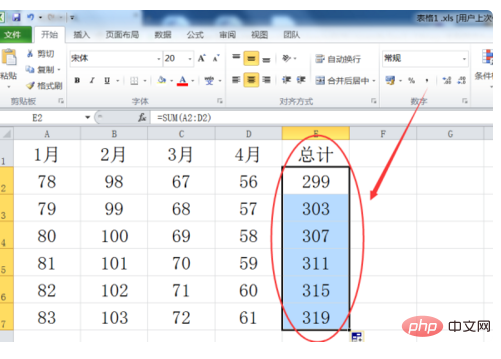
更多Excel相关技术文章,请访问Excel基础教程栏目!
以上就是excel横列自动求和的方法的详细内容,更多请关注自由互联其它相关文章!
